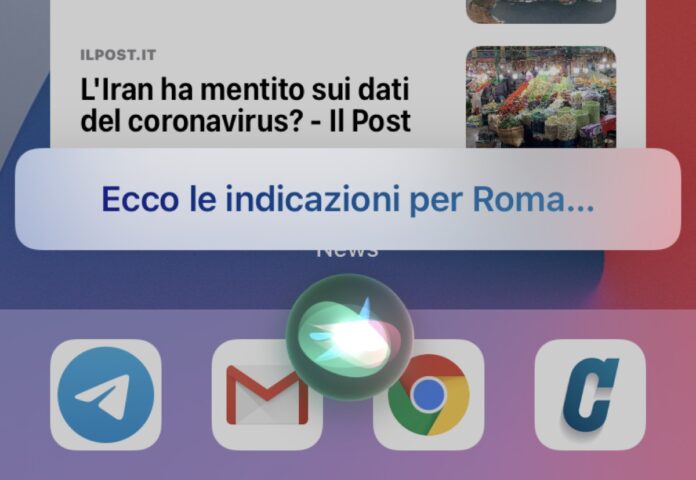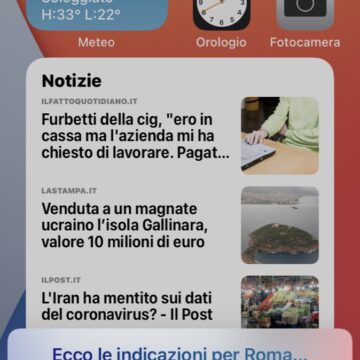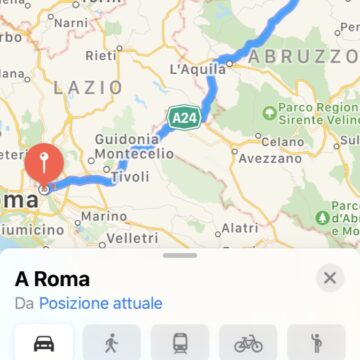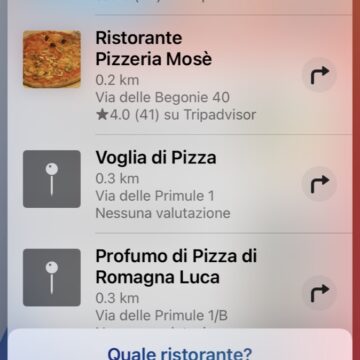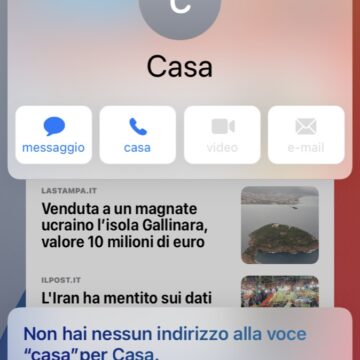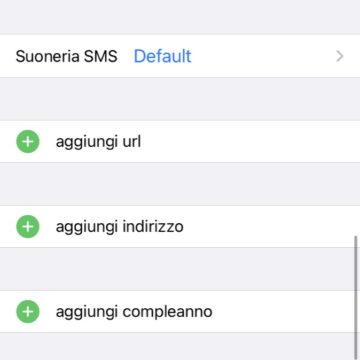Per ottenere le indicazioni stradali con iPhone e iPad basta la propria voce. Tramite Siri infatti possiamo utilizzare alcuni semplici comandi vocali per trasformare entrambi i dispositivi di Apple in cartine stradali digitali anche quando le mani sono entrambe sul volante e non c’è la possibilità di accostare e gestire l’operazione manualmente.
Come pianificare il percorso
Per riuscire in questa semplice ma utilissima impresa non dovete far altro che richiamare l’assistente vocale col comando “Ehi Siri” (se non è attivo, accendete l’interruttore Abilita “Ehi Siri” in Impostazioni > Siri e ricerca), quindi dite qualcosa come “portami a Roma” o “portami in Via Garibaldi numero 1” quando conoscete la via esatta.
Fatto questo vi verrà chiesto di selezionare una modalità di viaggio: se non lo fate, magari proprio perché state guidando, Siri sceglierà autonomamente tra “A piedi” e “Alla guida” in base a quanto siete vicini al punto di arrivo. Toccate “Vai” per avviare la navigazione: anche qui, se avete le mani impegnate, dopo cinque secondi di inattività lo farà automaticamente Siri al posto vostro.
Come trovare attività commerciali con Siri
Se non avete un indirizzo potete comunque trovare bar, pizzerie, ristoranti e quant’altro senza toccare i dispositivi. Sempre avendo cura di aver precedentemente abilitato la modalità Ehi Siri, non dovete far altro che dire qualcosa tipo “indicazioni per il ristorante più vicino” e selezionare l’opzione desiderata qualora ne venisse mostrata più di una. A quel punto si aprirà l’app Mappe chiedendovi di selezionare la modalità di viaggio (vedi indicazioni del punto precedente).
Come trovare la strada di casa usando Siri
Se vi siete persi potete tornare a casa facendovi aiutare da Siri. Vi basterà dire “Ehi Siri, portami a casa” per avviare il navigatore dell’app Mappe di Apple con le indicazioni verso casa. Abbiate cura di aver però inserito l’indirizzo nell’apposito box nell’elenco contatti: in caso contrario sarà il sistema stesso a mostrarvi la relativa scheda. Vi basterà un click per accedervi, modificarla ed essere pronti per usare Siri senza mani quando vi perderete in futuro.
N.B. Trattandosi di una versione beta del sistema operativo, alcune funzioni descritte in questo tutorial – come i nomi o la loro posizione nell’interfaccia – potrebbero differire dalla versione finale destinata al pubblico. Talvolta alcune voci possono anche apparire in lingua inglese perché non sono ancora state tradotte nella nostra lingua.
Per sapere tutto ma proprio tutto quel che c’è da sapere su iOS 14, leggete questo nostro articolo dedicato. Per tutti i tutorial su iOS 14 e iPadOS 14 sfogliate invece quelli raccolti in questa sezione del nostro sito web.